
作者:【机情派】手机上门维修
如果iphone屏幕遇到进液、进灰、亮斑(白点/白斑)该怎么办?如下面三张图所示:


上图为进液的屏幕


上图为进灰的屏幕


上图为亮斑的屏幕
看过以上几张图后,有些遇到此类问题的朋友就会问了,那么该如何处理那?其实这些现象都是屏幕背光的原因,今天小π就以iphone 6举例,为你讲解iphone更换背光的方法,及需要注意的事项做讲解;以下小π将以图文的形式为大家说明下iphone更换背光的全过程。
一、现将手机拆开,iphone下面有两根螺丝,需要取下后拆开手机
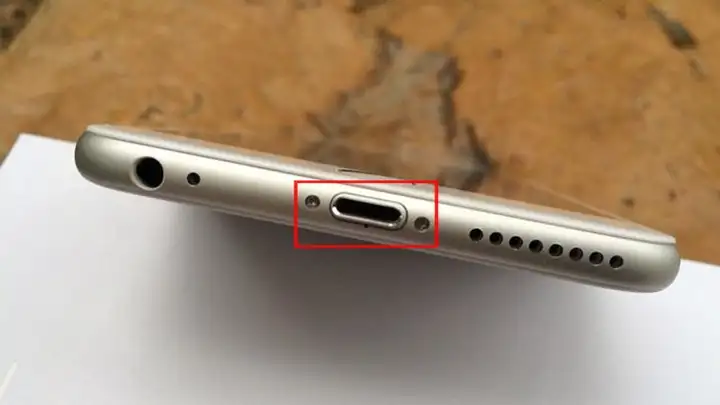

上图为螺丝处
二、拆开手机后需要将屏幕排线座上的防护罩拆下


上图为屏幕排线防护罩
三、将排线扣从主板做上拆下即可


上图为拆下来的屏幕
四、屏幕上面有指纹线,听筒,感光,防护板等组件,需要逐一的拆下来
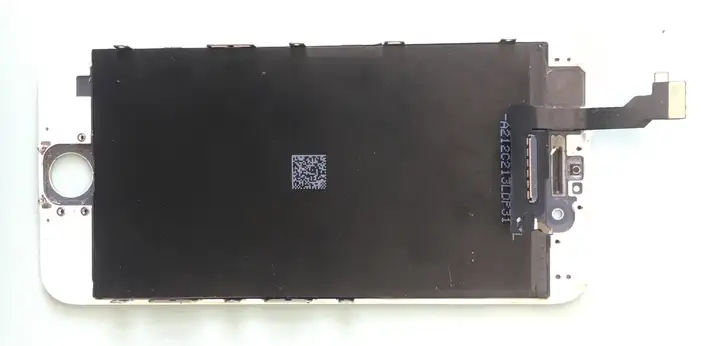

上图为拆下所有组件后的屏幕
五、在拆下背光前需要将背光组件的连接线,从液晶排线上用烙铁焊下来,如下图所示


上图为需要焊下来的背光连接线
六、上图屏幕背部黑色为背光组件,也正是我们需要更换的背光组件,下面开始解开背光,在接背光的时候需要注意的是,如果使用镊子,需要在左下角插进镊子的时候不要把液晶给挑碎,如下图所示
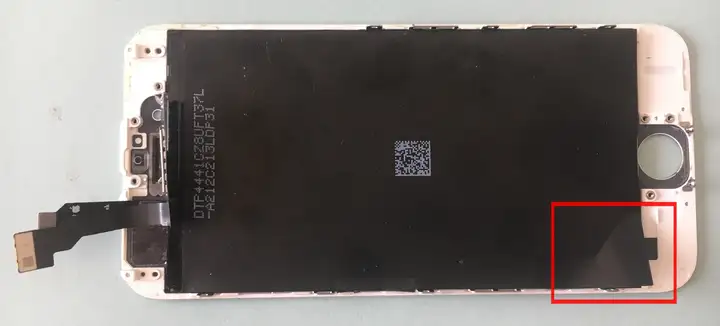

上图为拆开背光处的起点
七、在揭开背光的时候需要注意是液晶屏上面的部位,因为上面那一条位置的液晶很薄,也是显示与触摸排线的连接处,主要是注意不要揭爆角了,如下图所示需要注意的区域
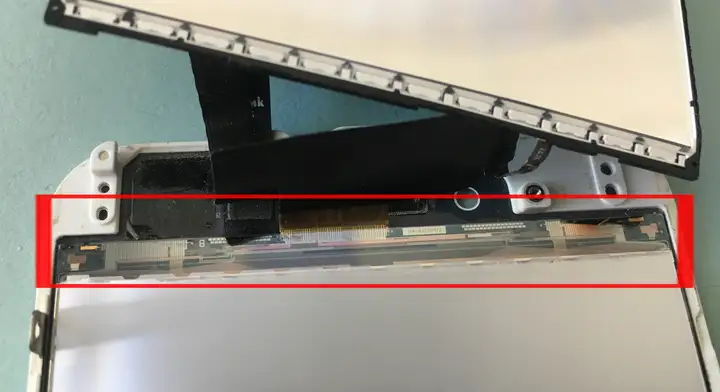

上图为在揭背光的时候需要注意的区域
八、将背光组件拆下后,用干净的无尘布配上清洁剂将液晶背面清理安静,然后安装新的背光,如下图所示拆下背光后。


上图为拆下背光组件后
好了,到这里背光拆下的整体过程已经讲解完毕,剩下就需要将新的背光组件安装上,安装好背光组件后,在将背光组件连接线用烙铁焊接在显示排线上即可;完成后再将屏幕按照之前讲解全部更换背光的过程,反向的方式在安装回手机即可,到此,所有更换背光组件流程全部结束。
-----------------------------------------------
关注知乎专栏【机情派】,第一时间了解到更多手机相关鉴别科普干货分享
专栏链接:
------------------------------------------------
更多【机情派】专栏经典干货分享链接
本文来自互联网投稿,不代表发芽谷立场,如若转载,请注明出处:https://www.fayagu.com/1302087.html。如有侵犯您的合法权益请联系我们删除。
发表回复
您的电子邮箱地址不会被公开。 必填项已用*标注
*昵称:
记住昵称、邮箱和网址,下次评论免输入
RoundedTB 允许您自定义Windows 11和 Windows 10上的任务栏。它是自定义 Windows 11 外观的最佳应用程序之一,并且在最近的更新中变得更好了。当窗口最大化时,最新版本的 RoundedTB 现在可以填充到屏幕的边缘。这使得任务栏看起来更自然,因为它不会在屏幕上留下间隙。根据其更新日志,该更新还提高了性能并修复了几个“令人震惊的错误”。
以下是 RoundedTB 3.1 版中的所有新功能:
3.1 版对第 3 版进行了改进,解决了一些潜入的更严重的错误。还有一些性能增强和一些新功能!值得注意的是,这些包括:
当窗口最大化时(或者在 Windows 11 上调用 alt+tab 或任务切换器时)让任务栏“填充”的选项
能够通过从“开始”重新打开应用程序的设置窗格来调用它
仅当您将鼠标悬停在托盘上时才显示托盘的选项
自动检测任务栏在动态模式下何时“溢出”,并因此切换回基本模式
RoundedTB 是不断增长的可以自定义 Windows 外观的应用程序列表的一部分。它自 Windows 10 以来一直存在,但具有一些与 Windows 11 配合良好的新功能。该应用程序可以将任务栏分成多个部分。它还可以使 Windows 11 任务栏像浮动码头一样工作。与 Windows 10 的情况一样,该应用程序还可以使任务栏的角变圆并添加边距。
如果您正在使用Windows 11或 Windows 10,那么独家新闻:2021 年 11 月的补丁星期二没有包含任何特别有趣的亮点或花哨的功能更新。相反,您正在获得安全性。
已经处理了六组零日漏洞,包括两个正在被积极利用的漏洞(CVE-2021-42292和CVE-2021-42321)。
您可以在 Microsoft 的补丁说明博客上查看 Windows 10 更新,其中除了安全更新和服务堆栈通知之外,您不会看到任何重大更新,这是每个补丁星期二的标准。但是,微软在其 11 月的日志中确实包含了一个提示:
由于假期和即将到来的西方新年期间的操作很少,因此 2021 年 12 月不会有预览版本(称为“C”版本)。将有每月安全版本(称为“ B" 版本) 于 2021 年 12 月。B 和 C 版本的正常月度服务将于 2022 年 1 月恢复。
在 Windows 11 方面,有 KB5007215,它同样专注于安全性。但是,您可以查看 Microsoft 的支持公告以获取更多详细信息,其中之一包括 GDI+ 问题已得到修复。和往常一样,服务堆栈更新是存在的,因为这就是补丁星期二发生的事情。
总之,低调的一个月更新。根据微软关于 12 月的通知(上面发布),2021 年的最后一个月的内容可能也很淡。也就是说,除非有什么大规模的事情出现,促使微软超速运转。比如说,一个印刷噩梦。
版权声明:本站部分文章和图片来源于网络,版权归原作者所有,如果侵犯你的版权,请发邮件,我们将及时删除!
_1.png) 2023-06-04
2023-06-04
_1.png) 2023-06-03
2023-06-03
_1.png) 2023-06-02
2023-06-02
 2023-06-02
2023-06-02
 2023-06-02
2023-06-02